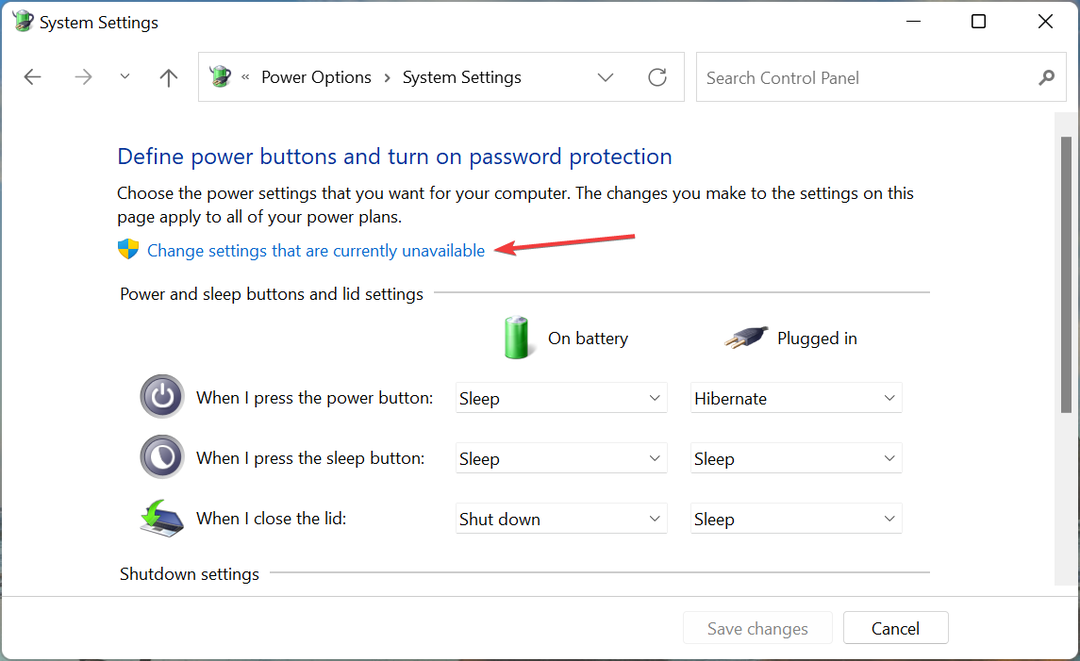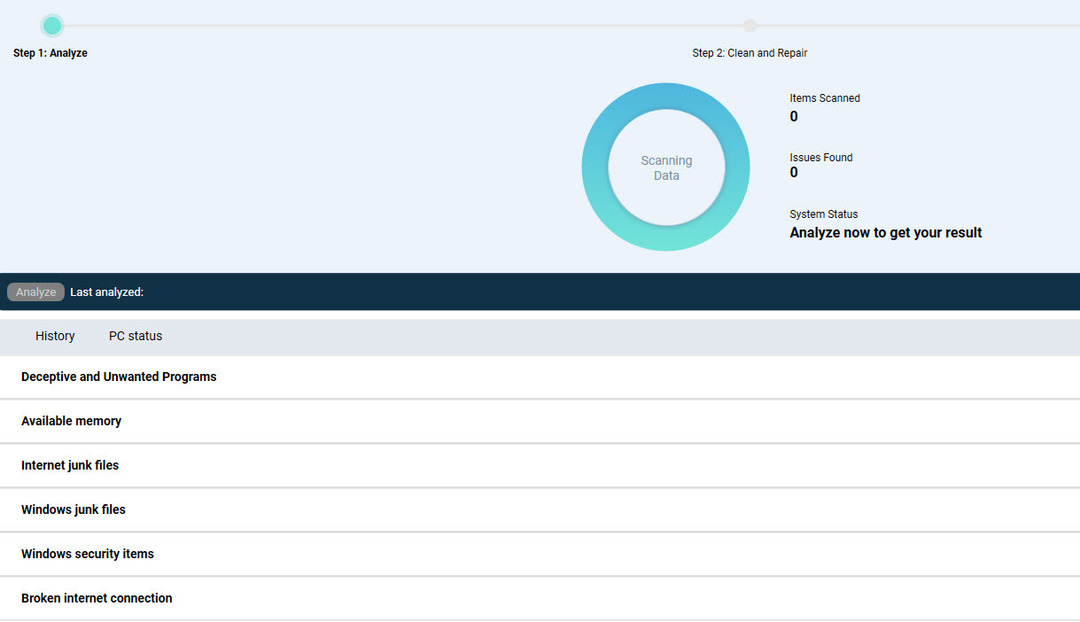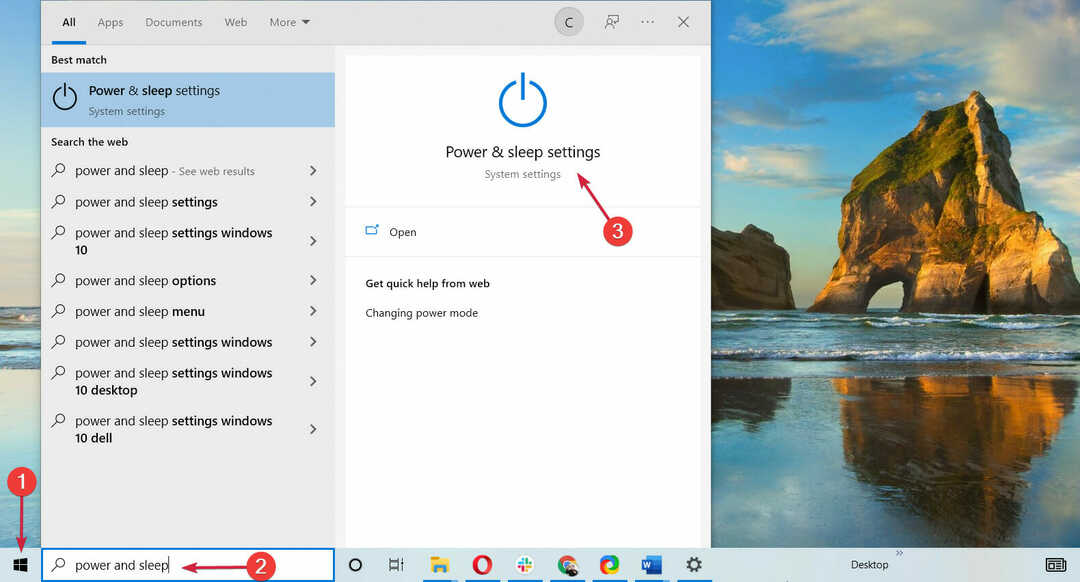- Μπορείτε να αλλάξετε τον προεπιλεγμένο τύπο γραμματοσειράς του Αρχείο Πρόγραμμα επεξεργασίας και το μόνο πράγμα που θα χρειαστείτε είναι το εργαλείο το ίδιο, καθώς απαιτεί τη δημιουργία μιας συμβολοσειράς που θα αλλάξει τη γραμματοσειρά.
- Πριν ξεκινήσετε, συνεχίστε μυαλό ότι πρέπει να εκτελέσετε τουλάχιστον build 14942 από Παράθυρα 10 Προεπισκόπηση, καθώς αυτή η επιλογή δεν είναι διαθέσιμη στο ευρύ κοινό, ακόμη.
- Τα Windows 10 μπορούν να είναι μια σπηλιά θαυμάτων με λίγη καθοδήγηση. Απλώς διαβάστε τα άρθρα μας στο Κέντρο συμβουλών για τα Windows 10 και θα δείτε τι εννοούμε.
- Εάν αντιμετωπίζετε δυσκολίες με οποιοδήποτε λογισμικό ή υλικό, ελέγξτε την τεράστια συλλογή άρθρων μας στο Tech Tutorials Hub.

Αυτό το λογισμικό θα επιδιορθώσει κοινά σφάλματα υπολογιστή, θα σας προστατεύσει από την απώλεια αρχείων, κακόβουλο λογισμικό, αστοχία υλικού και θα βελτιστοποιήσετε τον υπολογιστή σας για μέγιστη απόδοση. Διορθώστε τα προβλήματα του υπολογιστή και αφαιρέστε τους ιούς τώρα σε 3 εύκολα βήματα:
- Κατεβάστε το εργαλείο επισκευής Restoro PC που συνοδεύεται από κατοχυρωμένες τεχνολογίες (διαθέσιμο δίπλωμα ευρεσιτεχνίας εδώ).
- Κάντε κλικ Εναρξη σάρωσης για να βρείτε ζητήματα των Windows που θα μπορούσαν να προκαλέσουν προβλήματα στον υπολογιστή.
- Κάντε κλικ Φτιάξ'τα όλα για να διορθώσετε ζητήματα που επηρεάζουν την ασφάλεια και την απόδοση του υπολογιστή σας
- Το Restoro κατεβάστηκε από 0 αναγνώστες αυτόν τον μήνα.
Το τελευταίο Προεπισκόπηση build για Windows 10 έφερε βελτιώσεις στο Αρχείο Συντάκτης. Πιο συγκεκριμένα, ο Επεξεργαστής Μητρώου στα Windows 10 τώρα έχει τη γραμμή διευθύνσεων.
Αλλά δεν είναι μόνο αυτό, πιθανώς δεν γνωρίζατε ότι μπορείτε επίσης να αλλάξετε τον τύπο γραμματοσειράς στον Επεξεργαστή Μητρώου και να προσαρμόσετε αυτό το εργαλείο ακόμη περισσότερο.
Λοιπόν, μπορείτε να αλλάξετε τον προεπιλεγμένο τύπο γραμματοσειράς του Επεξεργαστή Μητρώου και το μόνο πράγμα που θα χρειαστείτε είναι το ίδιο το εργαλείο, καθώς απαιτεί τη δημιουργία μιας συμβολοσειράς που θα αλλάξει τη γραμματοσειρά.
Πριν ξεκινήσουμε, λάβετε υπόψη ότι πρέπει να εκτελέσετε τουλάχιστον την έκδοση 14942 της προεπισκόπησης των Windows 10, καθώς αυτή η επιλογή δεν είναι ακόμη διαθέσιμη στο ευρύ κοινό.
Δεν γνωρίζουμε με ακρίβεια πότε η Microsoft θα την παρουσιάσει σε όλους τους χρήστες, αλλά υποθέτουμε ότι θα είναι με την επόμενη σημαντική ενημέρωση για Windows 10.
Πώς μπορώ να αλλάξω τη γραμματοσειρά του Επεξεργαστή Μητρώου στα Windows 10;
Εδώ ακριβώς πρέπει να κάνετε, για να αλλάξετε τον τύπο γραμματοσειράς στο Registry Editor:
- Μεταβείτε στην Αναζήτηση, πληκτρολογήστε regedit και ανοίξτε το Registry Editor
- Επικολλήστε την ακόλουθη διαδρομή μητρώου στη γραμμή διευθύνσεων (αφού μπορείτε τώρα): HKEY_LOCAL_MACHINE \ Λογισμικό \ Microsoft \ Windows \ CurrentVersion
- Κάντε δεξί κλικ στο CurrentVersion και επιλέξτε Νέο> Πλήκτρο.
- Ονομάστε αυτό το κλειδί Regedit.
- Τώρα, κάντε δεξί κλικ στο Regedit και επιλέξτε New> String.
- Ονομάστε τη συμβολοσειρά "FontFace".
- Κάντε διπλό κλικ στο FontFace και προσθέστε το όνομα μιας γραμματοσειράς που είναι εγκατεστημένη στο σύστημα ως τιμή. Εάν δεν είστε σίγουροι για τον τύπο γραμματοσειράς που θα προσθέσετε, επιστρέψτε στην Αναζήτηση, πληκτρολογήστε γραμματοσειρές και ανοίξτε τις Γραμματοσειρές. Από εδώ, θα μπορείτε να βρείτε πληροφορίες σχετικά με οποιαδήποτε γραμματοσειρά είναι εγκατεστημένη στον υπολογιστή σας
- Επανεκκινήστε τον Επεξεργαστή Μητρώου.
Ορίστε, την επόμενη φορά που θα ανοίξετε τον Επεξεργαστή Μητρώου, ο τύπος γραμματοσειράς θα αλλάξει.
Αν έχετε σχόλια ή ερωτήσεις, απλώς ενημερώστε μας στα παρακάτω σχόλια.
 Εξακολουθείτε να αντιμετωπίζετε προβλήματα;Διορθώστε τα με αυτό το εργαλείο:
Εξακολουθείτε να αντιμετωπίζετε προβλήματα;Διορθώστε τα με αυτό το εργαλείο:
- Κάντε λήψη αυτού του εργαλείου επισκευής υπολογιστή βαθμολογήθηκε Μεγάλη στο TrustPilot.com (η λήψη ξεκινά από αυτήν τη σελίδα).
- Κάντε κλικ Εναρξη σάρωσης για να βρείτε ζητήματα των Windows που θα μπορούσαν να προκαλέσουν προβλήματα στον υπολογιστή.
- Κάντε κλικ Φτιάξ'τα όλα για την επίλυση προβλημάτων με τις κατοχυρωμένες τεχνολογίες (Αποκλειστική έκπτωση για τους αναγνώστες μας).
Το Restoro κατεβάστηκε από 0 αναγνώστες αυτόν τον μήνα.
Συχνές Ερωτήσεις
Μπορείτε να αλλάξετε τη γραμματοσειρά από την επιλογή Γραμματοσειρές στην Εμφάνιση και την Εξατομίκευση. Μπορείτε επίσης να αλλάξτε τη γραμματοσειρά χρησιμοποιώντας το πρόγραμμα επεξεργασίας μητρώου.
Μπορείτε να αλλάξετε τη γραμματοσειρά σε προεπιλογή από τις ρυθμίσεις γραμματοσειράς στην εμφάνιση και την εξατομίκευση. Εάν έχετε προβλήματα με τις γραμματοσειρές, διαβάστε το άρθρο μας στο πώς να διορθώσετε σφάλματα γραμματοσειράς στα Windows 10.
Η προεπιλεγμένη γραμματοσειρά στα Windows 10 ονομάζεται Segoe UI και αν δεν σας αρέσει, μπορείτε να τροποποιήσετε το μητρώο σε αλλάξτε την προεπιλεγμένη γραμματοσειρά συστήματος στον υπολογιστή σου.